
In questo tutorial, ti mostreremo come installare VS Code-Server su AlmaLinux 8. Per chi non lo sapesse, Visual Studio Code è un codice multipiattaforma open source editor sviluppato da Microsoft. Dispone di supporto per il debug integrato, controllo Git incorporato, evidenziazione della sintassi, completamento del codice, terminale integrato, refactoring del codice e snippet. Code-Server è una piattaforma open source che include VS Code per l'esecuzione con un server- processo laterale nel browser.Questa piattaforma utilizza un server Web che può essere avviato da qualsiasi posizione e quindi accessibile tramite un browser.
Questo articolo presuppone che tu abbia almeno una conoscenza di base di Linux, sappia come usare la shell e, soprattutto, che ospiti il tuo sito sul tuo VPS. L'installazione è abbastanza semplice e presuppone che tu sono in esecuzione nell'account root, in caso contrario potrebbe essere necessario aggiungere 'sudo ' ai comandi per ottenere i privilegi di root. Ti mostrerò passo dopo passo l'installazione del VS Code-Server su un AlmaLinux 8. Puoi seguire le stesse istruzioni per CentOS e Rocky Linux.
Prerequisiti
- Un server che esegue uno dei seguenti sistemi operativi:AlmaLinux 8, CentOS e Rocky Linux 8.
- Si consiglia di utilizzare una nuova installazione del sistema operativo per prevenire potenziali problemi
- Un
non-root sudo usero accedere all'root user. Ti consigliamo di agire comenon-root sudo user, tuttavia, poiché puoi danneggiare il tuo sistema se non stai attento quando agisci come root.
Installa VS Code-Server su AlmaLinux 8
Passaggio 1. Innanzitutto, iniziamo assicurandoci che il tuo sistema sia aggiornato.
sudo dnf update
Passaggio 2. Installazione di VS Code-Server su AlmaLinux 8.
Per impostazione predefinita, VS Code-Server non è disponibile nel repository di base di AlmaLinux 8. Ora eseguiamo il seguente comando per scaricare lo script installer VS Code dalla pagina ufficiale :
curl -fsSL https://code-server.dev/install.sh | sh
Una volta che lo script ha completato il processo, ora abilita Nginx (per avviarsi automaticamente all'avvio del sistema), avvia il server web e verifica lo stato utilizzando i comandi seguenti:
sudo systemctl start code-server@$USER sudo systemctl enable code-server@$USER
Passaggio 3. Configura Code-Server.
Per impostazione predefinita, il server di codice VS consentirà solo l'accesso alla sua interfaccia Web utilizzando l'host locale. Per gli utenti che desiderano connettersi in remoto, è necessario modificare il file di configurazione per consentire connessioni esterne:
nano ~/.config/code-server/config.yaml
Cambia da 127.0.0.0 a 0.0.0.0:

Salva e chiudi il file, quindi riavvia il servizio utilizzando il seguente comando:
sudo systemctl restart code-server@$USER
Passaggio 4. Configura Firewall.
AlmaLinux viene fornito con firewalld abilitato per impostazione predefinita e bloccherà altre connessioni da altri computer che stanno tentando di accedere al nostro servizio Fastpanel. Dobbiamo aprire le porte appropriate in modo che è possibile accedere alle risorse VS Code-Server da altre macchine:
sudo firewall-cmd --add-port={8000,80,443}/tcp --permanent
sudo firewall-cmd --reload Passaggio 5. Accesso all'interfaccia Web VS Code-Server.
Una volta installato correttamente, apri il tuo browser web e accedi al Fastpanel utilizzando l'URL https://your-IP-address:8080 . Se hai dimenticato la password, puoi stamparla rapidamente dal file di configurazione utilizzando grep comando:
grep ~/.config/code-server/config.yaml | password
Verrai reindirizzato alla pagina dell'interfaccia di VS Code-Server:
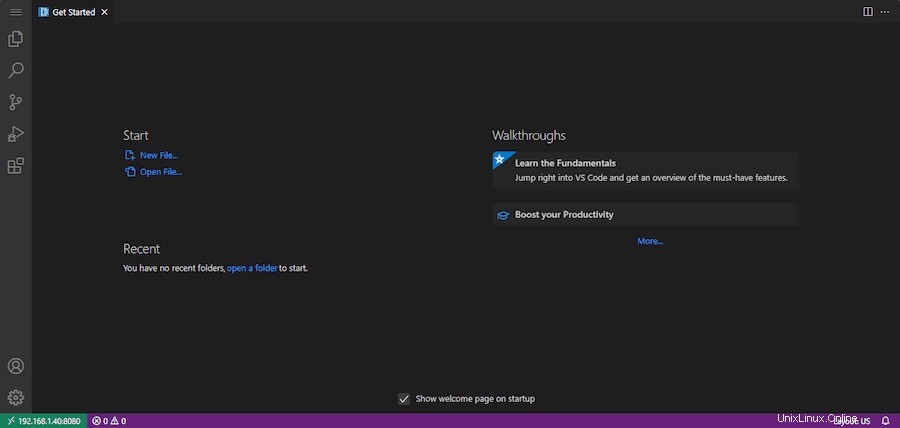
Congratulazioni! Hai installato correttamente VS Code. Grazie per aver utilizzato questo tutorial per installare Visual Studio Code sul tuo sistema AlmaLinux 8. Per ulteriore aiuto o informazioni utili, ti consigliamo di controllare il VS ufficiale Codice sito web.